CAD2010怎么使用反转功能翻转图形?
时间:2017-07-28 09:14:21 魔新豆网
CAD中想要翻转图形,该怎么翻转呢?下面我们就来看看cad反转功能的使用方法。
1、这个就是CAD2010的界面,打开就是这个样子的。
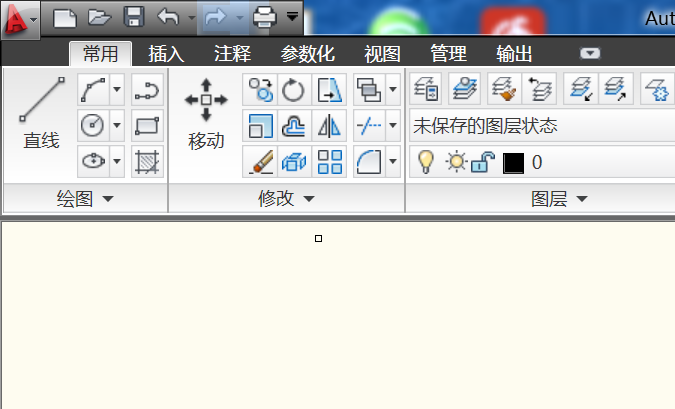
2、我们就拿这个箭头来做演示,因为这个做起来效果比较明显。
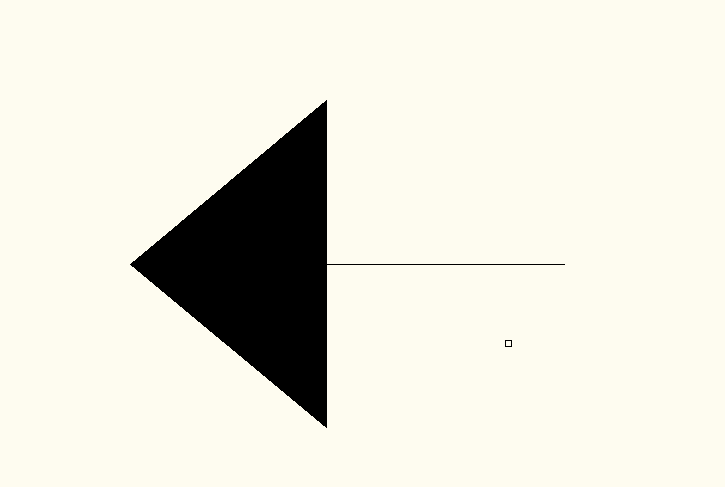
3、点击反转工具,开始使用。
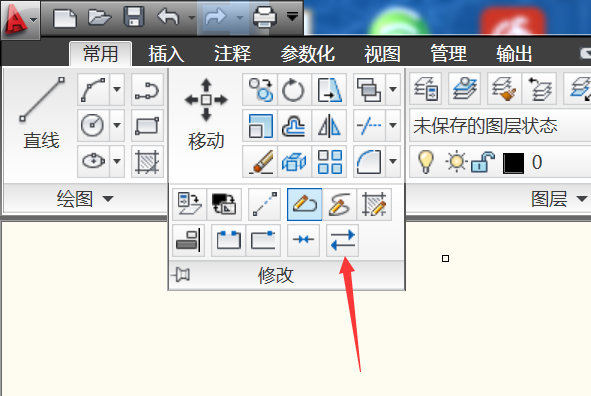
4、显示的就是选择对象,我们需要选中整个图形。

5、从右往左拉一下,全部选中。
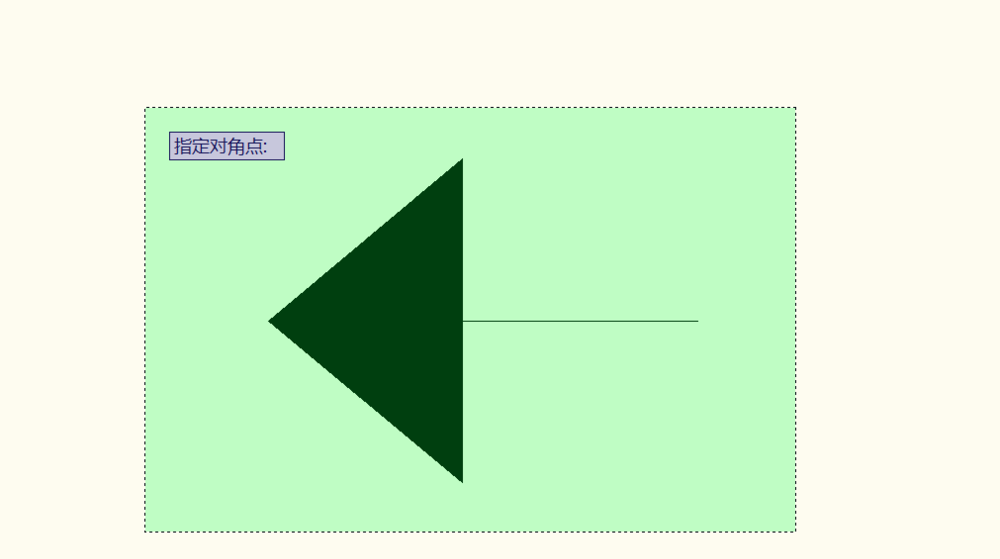
6、选中之后就是这个样子的,然后按下空格。
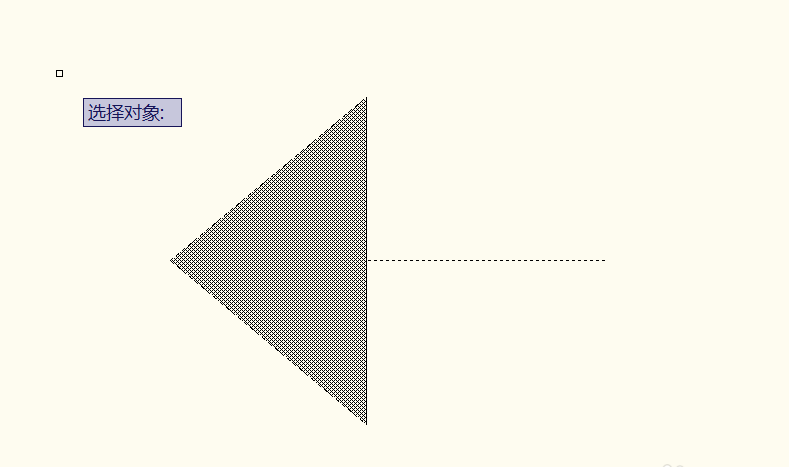
7、图形就反转了,非常的实用,所以大家根据自己的要求来使用这个功能。
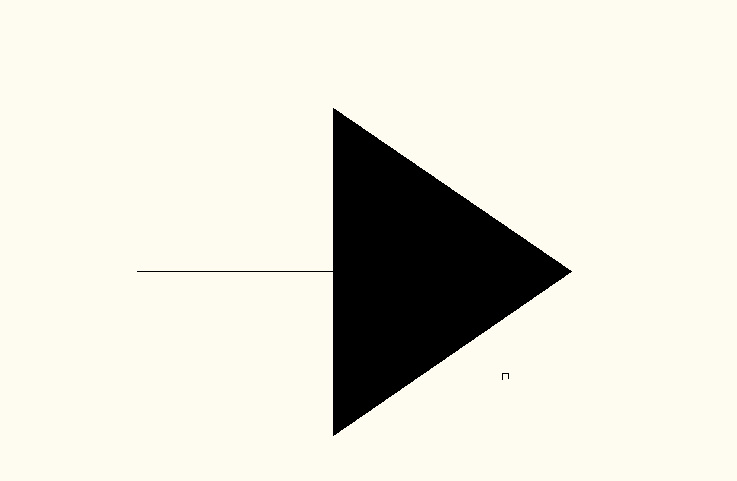
以上就是cad反转功能的使用方法,很简单,都是介绍的基础知识,希望能帮到大家,请继续关注生活。
本文标签:
